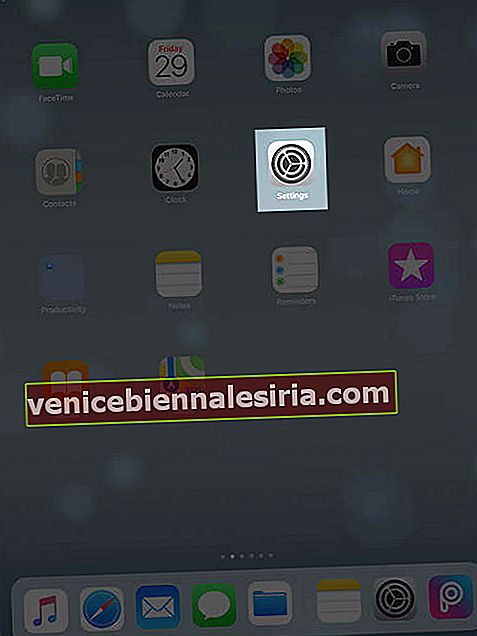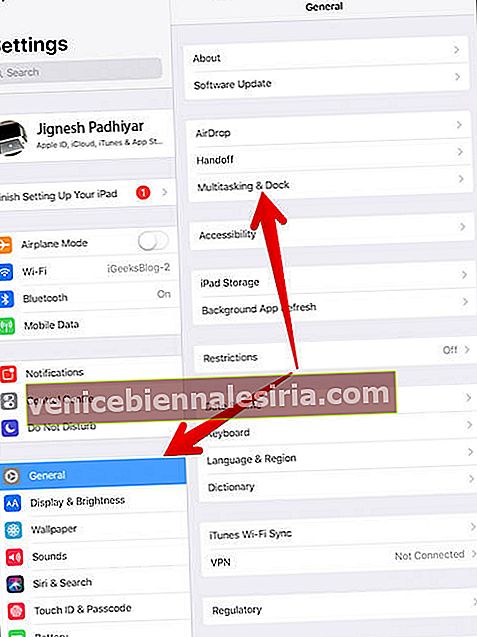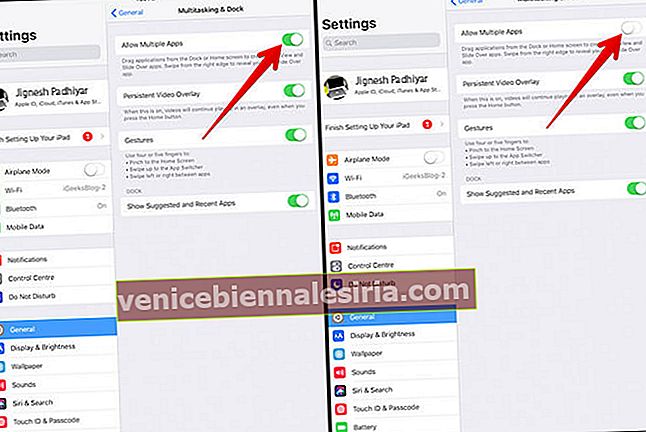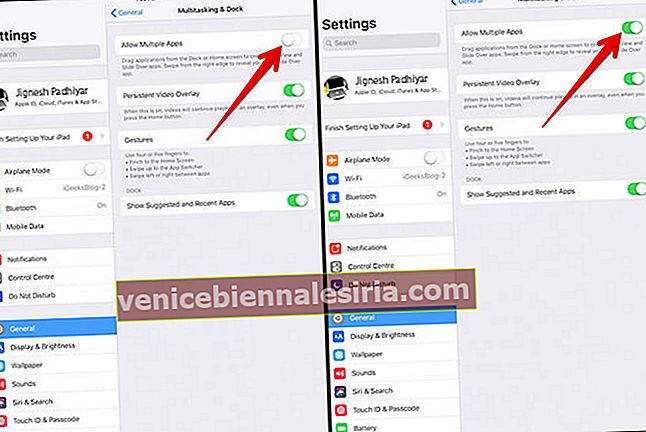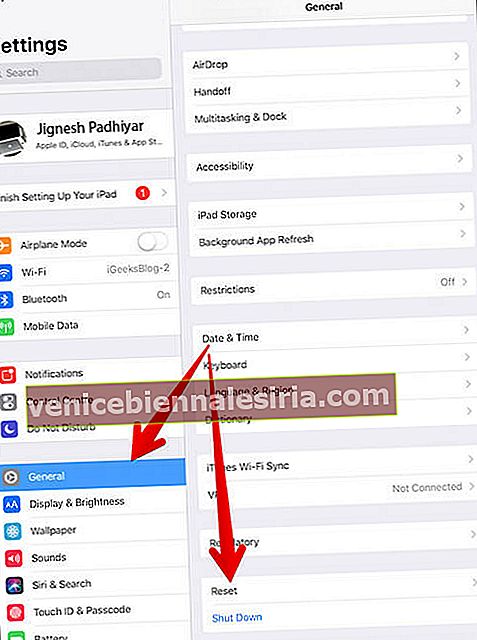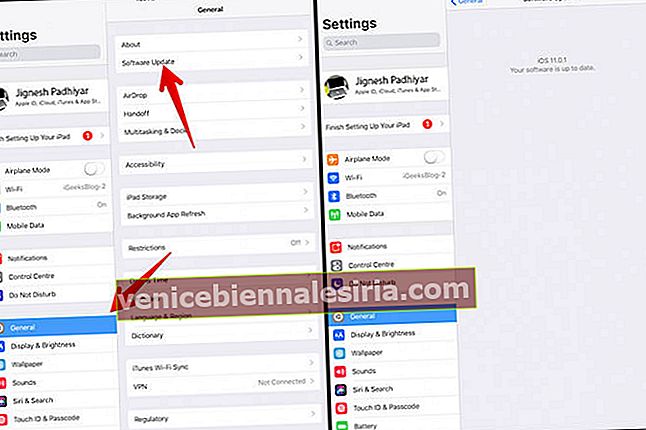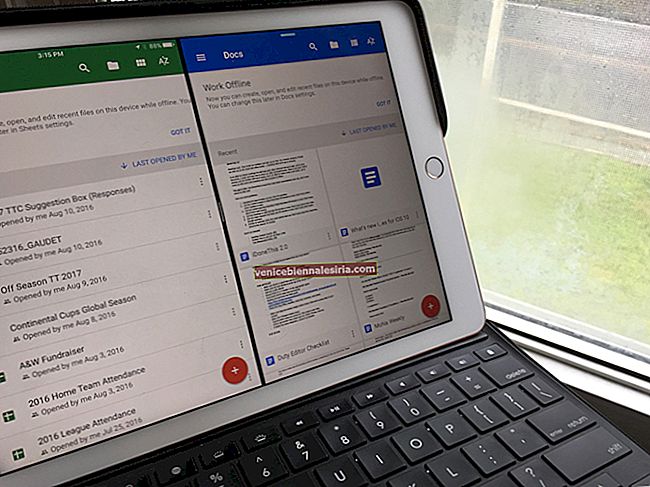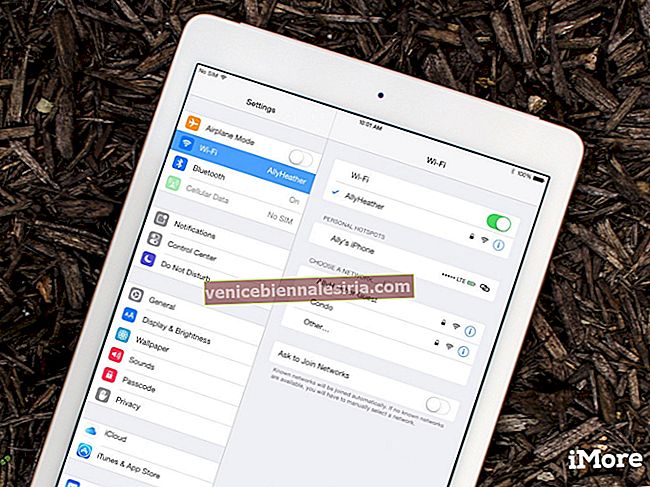Онзи ден Split View и Slide Over изведнъж спряха да работят на моя iPad Pro. Второто приложение като цяло би отказало да бъде добавено към микса. Опитах няколко пъти, но вторият екран няма да влезе в микса. И така, какво отне блясъка на иначе гладкото ми плаване с многозадачност на iPad? Вижте тези жизнеспособни решения, за да се отървете от тях!
Съвети за поправяне на проблем с плъзгане и разделяне на изгледа на iPad
- Съвместим ли е вашият iPad за работа с многозадачни функции?
- Започвайки от нулата
- Деактивирайте Разрешаване на множество приложения
- Нулирайте устройството до фабричните настройки
- Актуализирайте iOS на вашия iPad
Съвместим ли е вашият iPad за работа с многозадачни функции?
Първо се уверете, че вашият iPad е съвместим с многозадачни функции. Само посочените по-долу устройства могат да ви позволят да използвате тези продуктивни функции:
- Всички 12,9-инчови iPad Pro
- Всички 11-инчови iPad Pro
- 10,5-инчов iPad Pro
- 9,7-инчов iPad Pro
- iPad Air и iPad Air 2
- iPad (5-то поколение)
- iPad mini 4, iPad mini 3, iPad mini 2
Устройства, които се възползват пълноценно от Split Screen и Slide Over
11-инчовият и 12,9-инчовият iPad Pro и 10,5-инчовият iPad Pro с 4 GB RAM и по-голям екран са проектирани да поддържат разделен екран и плъзгане в тяхната пълноценна форма.
Устройства, които се възползват ограничено от разделен екран и плъзгане
Въпреки че 9,7-инчовият iPad Pro, iPad mini 4 (7,9-инчов iPad) и всички останали 9,7-инчови iPad поддържат функции за многозадачност, те не могат да се възползват напълно от тях поради липса на по-голям екран и по-малка RAM.
Започвайки от нулата
Разделен изглед: Позволява ви да поставите две отделни приложения едно до друго. Когато се извика, ще видите подвижен разделител между две приложения.
Slide Over: Позволява ви да поставите второ приложение отляво или отдясно на панела. Второто приложение плава над първото приложение.
В Split View можете да поставяте приложения по три начина, когато държите своя iPad хоризонтално: Например 50:50, 25:75, 75:25. Ще имате само две възможности, когато държите iPad вертикално: 25-75 или 75-25. За да се възползвате максимално от Split View и Slide Over перфектно, преминете към това пълно ръководство.
Деактивирайте Разрешаване на множество приложения
Един от най-простите трикове, които можете да опитате да разрешите този проблем, е да деактивирате функцията за многозадачност, да рестартирате устройството си и да започнете отново.
- Отворете приложението Настройки на вашия iPad.
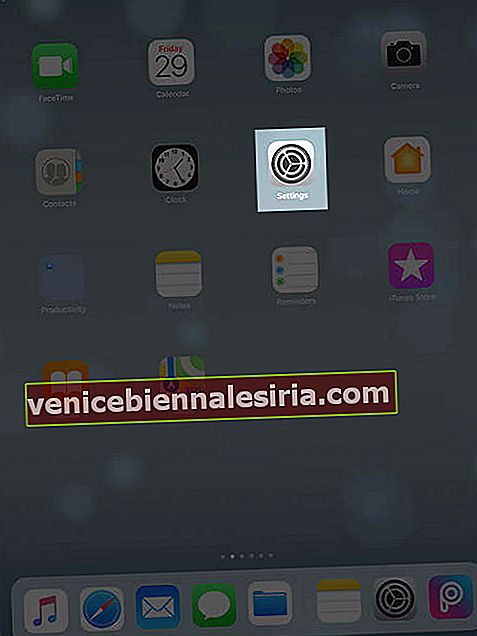
- Докоснете Общи → Докоснете Многозадачност и Док.
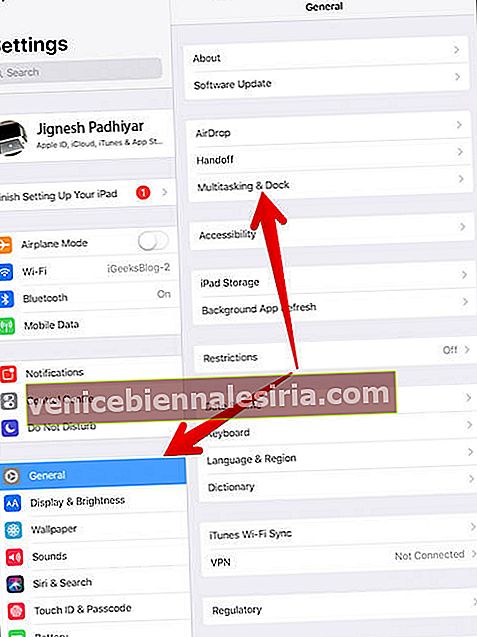
- Сега изключете превключвателя до Разрешаване на множество приложения.
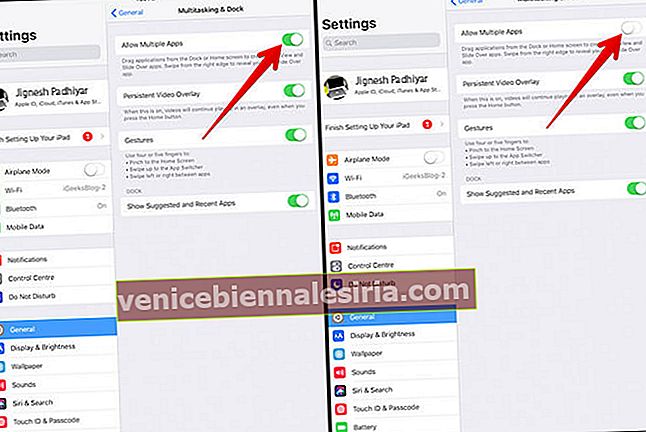
- След това задръжте едновременно бутона за начало и бутона за включване / изключване за около десет секунди, докато логото на Apple се появи на екрана.
- След като iPad се рестартира, отидете в Настройки → Докоснете Общи → Многозадачност и док → Включете превключвателя до Разрешаване на множество приложения.
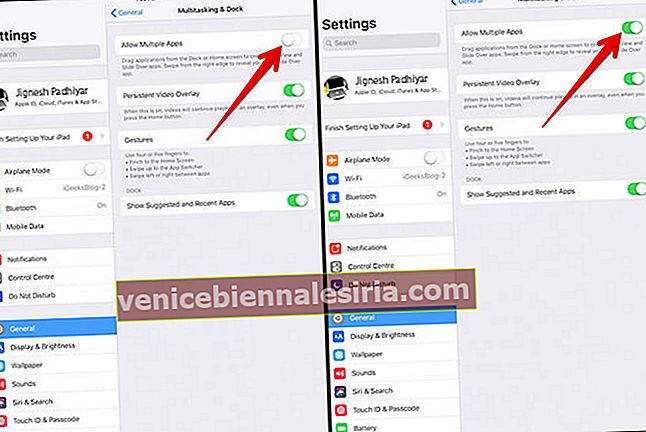
Сега опитайте да извикате разделен екран. Отворете всяко приложение →, плъзнете нагоре отдолу, за да изведете докинг станцията, и след това плъзнете приложението в крайния ляв или десен ъгъл на екрана, докато основният панел на приложения се сблъска, оставяйки черно пространство.
За да извикате Slide Over, стартирайте първото приложение →, плъзнете нагоре отдолу, за да отворите Dock, и след това плъзнете второто приложение в центъра на екрана . И след това го пуснете.
Нулирайте устройството до фабричните настройки
Ако първото решение не работи, опитайте да възстановите фабричните настройки на устройството. Едно нещо, което трябва да знаете, че ще изчисти всичките ви пароли за Wi-Fi заедно с настройките на уебсайта. Вашите данни обаче ще останат в безопасност.
- Отворете приложението Настройки .
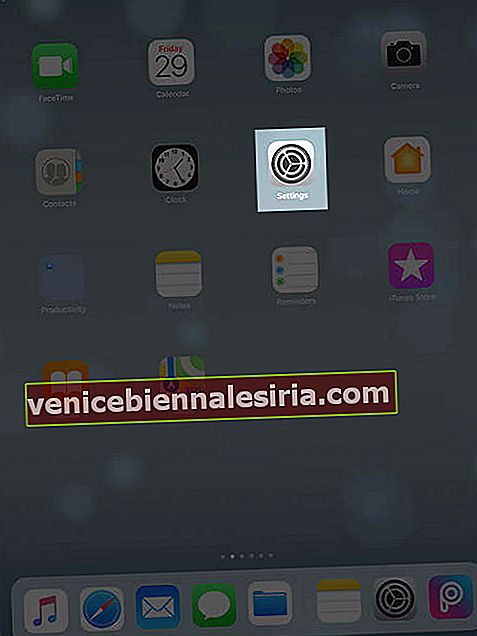
- Натиснете Общи → Натиснете Нулиране.
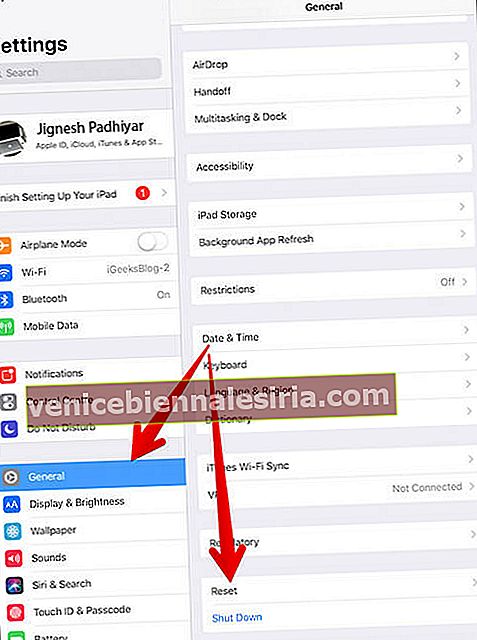
- Натиснете Нулиране на всички настройки и потвърдете.

Актуализирайте iOS на вашия iPad
Уверете се, че сте го направили, тъй като актуализациите на софтуера могат да доведат до толкова необходимата корекция на този проблем.
- Отворете приложението Настройки на вашия iPad.
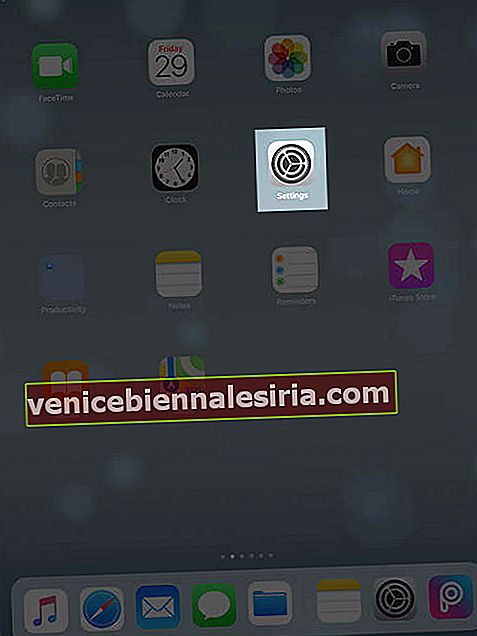
- Докоснете Общи → Докоснете Актуализация на софтуера. И след това изтеглете и инсталирайте най-новата версия на iOS.
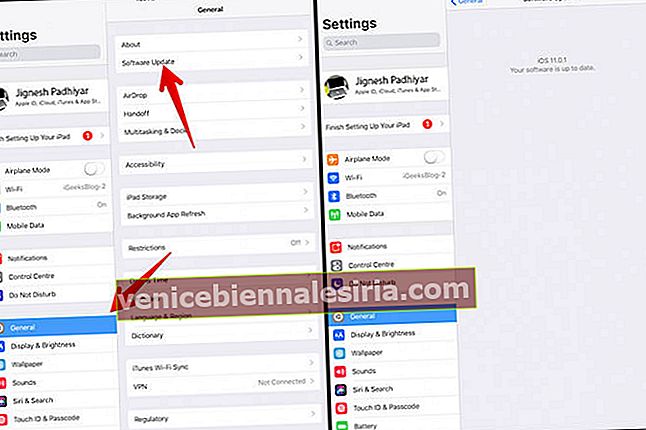
Дори ако актуализацията на софтуера не успее да разреши проблема, опитайте да възстановите устройството си чрез iTunes. Както винаги, не забравяйте да направите резервно копие на устройството си, преди да преминете към процеса на възстановяване.
Ако всичко друго се провали ...
Ако, за съжаление, нито едно от гореспоменатите решения не е разрешило този проблем, свържете се с Apple за помощ. Надявам се, че не е трябвало да стигнете толкова далеч! В повечето случаи или принудителното рестартиране, или актуализацията на софтуера свършва работата. Надяваме се, че те щракват и за вас.